Налаштовуємо архівацію листів в Outlook
Чим частіше ви приймаєте і відправляєте листи, тим більше кореспонденції зберігається на вашому комп'ютері. І, звичайно ж, це призводить до того, що на диску закінчується місце. Також, це може привести до того, що Outlook просто перестане приймати листи. У таких випадках слід стежити за розміром свого ящика і при необхідності видаляти зайві листи.
Однак, щоб звільнити місце, не обов'язково видаляти всі листи. Найбільш важливі можна просто заархівувати. Як це зробити ми розберемо в цій інструкції.
Всього ж в Outlook передбачено два способи архівації пошти. Перший це автоматичний і другий - ручний.
Автоматична архівація листів
Почнемо з самого зручного способу - це автоматична архівація пошти.
Плюси цього способу полягають в тому, що Outlook буде сам архівувати листи без вашої участі.
До мінусів ж можна віднести те, що архівувати будуть всі листи і потрібні, і не потрібні.
Для того, щоб налаштувати автоматичну архівацію необхідно в меню «Файл» клікнути на кнопку «Параметри».
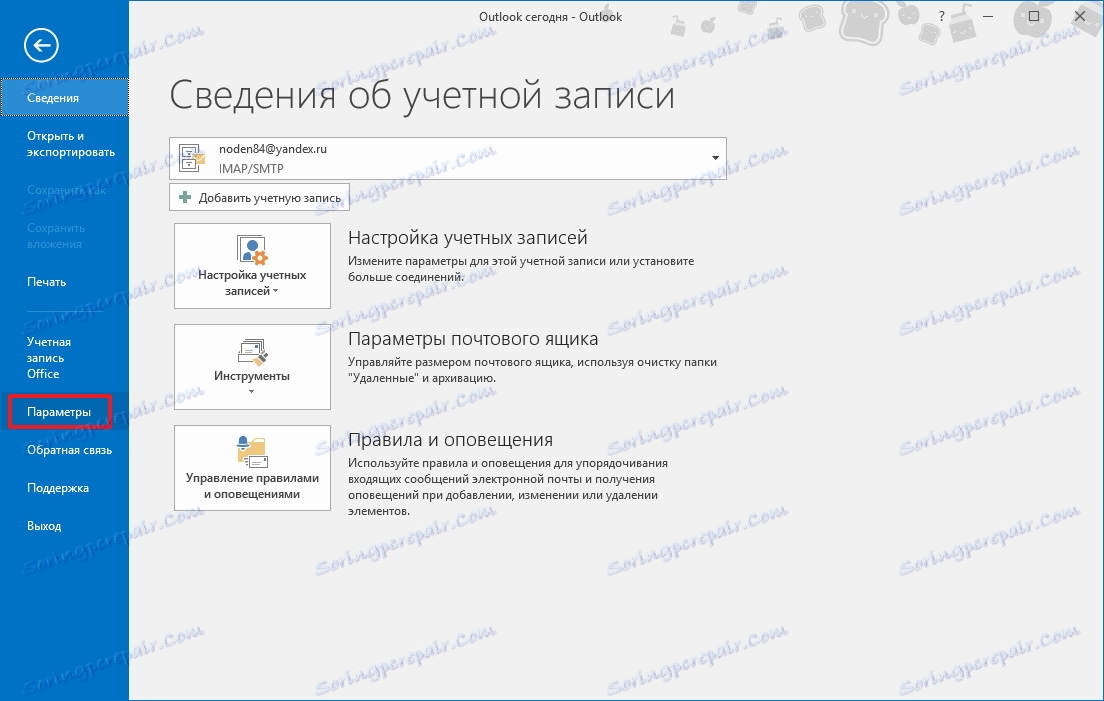
Далі перейти на вкладку «Додатково» і в групі «автоархівації» натиснути кнопку «Налаштування автоархівації».
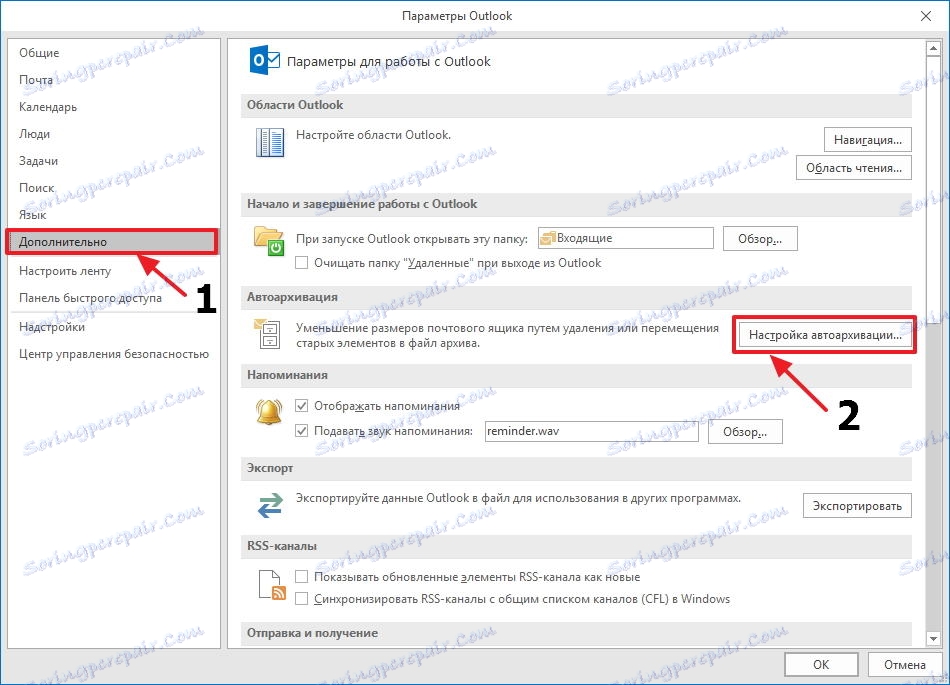
Тепер залишається задати необхідні настройки. Для цього, встановлюємо прапорець «автоархівації кожні ... днів» і тут же встановлюємо період архівації в днях.

Далі налаштовуємо параметри на свій розсуд. Якщо ви хочете, щоб Outlook запитував підтвердження перед стартом архівації, то встановіть прапорець «Запит перед автоархівації», якщо цього не потрібно, тоді зніміть прапорець і програма буде все робити самостійно.
Нижче ви можете налаштувати автоматичне видалення старих листів, де ви також можете задати максимальний «вік» листи. А також визначити, що робити зі старими листами - переміщати їх в окрему папку або ж просто видаляти їх.
Як тільки ви зробили потрібні налаштування, то можна клікнути на кнопку «Застосувати налаштування до всіх папок».
Якщо ж ви хочете самі вибрати папки, які потрібно архівувати, то в цьому випадку доведеться заходити в властивості кожної папки і там налаштовувати автоархівації.
І нарешті, натискаємо кнопку «ОК», щоб підтвердити зроблені настройки.
Для того, щоб скасувати автоархівації, досить буде зняти прапорець «автоархівації кожен ... днів».
Ручна архівація листів
Тепер розберемо ручний спосіб архівації.
Цей спосіб досить простий і не вимагає від користувачів будь-яких додаткових налаштувань.

Для того, щоб відправити лист в архів, його необхідно виділити в списку листів і натиснути на кнопку «Архивировать». Для архівування групи листів досить лише виділити потрібні листи і потім натиснути цю ж кнопку.
В даному способі також є свої плюси і мінуси.
До плюсів можна віднести те, що ви самі вибираєте які листи вимагають архівації. Ну а мінус - це ручне виконання архівації.
Таким чином, поштовий клієнт Outlook надає своїм користувачам кілька варіантів створення архіву листів. Для більше надійності можна використовувати обидва. Тобто, для початку налаштувати автоархівації і потім, у міру потреби відправляти листи в архів самому, а зайві видаляти.